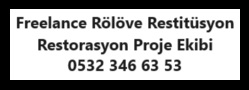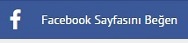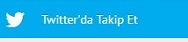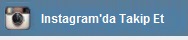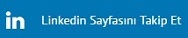(Photoshop)
Farklı Bir Duvar Kagıdı Yapımı
Önce istedigimiz boyutta boş bir dosya oluşturuyoruz ben 1600x1200 boyutlarında arka planı beyaz bir dosya tercih ediyorum
Bir sonraki aşamada “Pen Tool” aracına ihtiyacımız var.

Pen Tool ile basir bir yol çiziyoruz, fazla karmaşık olmamasına dikkat edin çünkü oluşturacagımız fractalda karmaşık bir görüntüye sahip olur. Benzer bir yol çizmeye çalışın ya da dilediginiz bir başka bir şey

Şimdi boş bir katman yaratalım ve bir isim verelim

Şimdi gerekli olan aracımız “Brush Tool”.

Ayarını 1px seçiyoruz.

Şimdi birazcık karmaşık olan kısma geldik. Şimdi alt kısımdaki layer sekmesinin hemen en sağında (değiştirmediyseniz) bulunan “Paths” sekmesine geçiyoruz

Şimdi burada artık şeklimizi oluşturmaya başlıyoruz ama sondan bir önceki adımda, yukarıdaki "History"’nin yanındaki "Actions" sekmesine geçin yeni bir set (Klasör simgesi) ve yeni bir action (Klasör simgesinin hemen sağındaki) oluşturup Record tuşuna basın.
Şimdi Paths sekmesinde sağ tarafta küçük bir ok işareti var ona bir kere tıklayın

ve açılan menüden “Stroke Path”i seçin az önce çizdiğimiz yol hafif kalınlaşmış gibi görünecek sorun yok, şimdi klavyeden “Ctrl + T” ile Free Transform’u açıyoruz ve yukarıdaki seçeneklere

W: 101 - H: 101 giriyoruz daha kolayı tek tek yazmaktansa aradaki zincir işaretini tıklayın ve W ya da H ikisinden birisine (herhangi birine) 101 değeri verin. İki "H" var kafanız karışmasın birisi (soldaki) Height = Yükseklik diğeri (sağdaki) Horizontal = Yatay anlamında bize yükseklik olan gerekli onun değerini 101 yapıyoruz. Şimdi sağdaki Üçgen işaretinin olduğu yerin değerini (0,0) olan 1 veya 2 değerini veriyoruz. Şimdi 2 kere entera veya sağdaki tik işaretine tıklıyoruz başka herhangi bir işlem yapmadan hemen kayıttaki "Actions"’ı durdurun. Evet işte şimdi mouseu bozma zamanı Yaptınız Action’ın hemen altındaki “Play” işaretine birkaç kere basın ve her bastığınızda fractalınız ilerleyip artacak. İstediğiniz zaman durun) ve fractalımız oluştu. Ne kadar çok basarsanız o kadar ilerler, diğer bir alternatif yol ise Yaptımız "Action" altındaki "Stroke Path" ve "Transform" seçeneklerini çoğaltmak, her ikisinide CTRL ile seçip hemen çöp kutusu ikonunun solundaki ikonun üzerine bırakıp çoğaltabilirsiniz. Aynı işlemi tekrarlamaktan daha kolay olacaktır sonraki seferlerede aynı Action’ı kullanabilirsiniz Bu da benim yaptığım bir örnek: